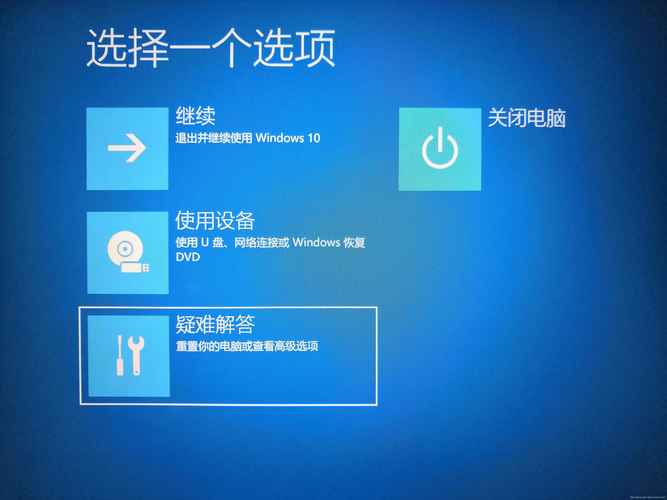Windows系统损坏,请运行CHKDSK工具进行修复
摘要:Windows系统出现损坏时,建议运行CHKDSK工具进行修复。CHKDSK是一个磁盘检查工具,可以检测并修复磁盘上的错误。通过运行CHKDSK,可以帮助恢复系统文件,提高系统稳定性。建议按照相关步骤操作,并注意备份重要数据,以免在修复过程中造成数据丢失。
随着计算机技术的飞速发展,Windows操作系统已成为我们日常生活和工作中不可或缺的一部分,由于各种原因,Windows系统可能会出现损坏或错误,导致计算机无法正常运行,当遇到此类问题时,运行CHKDSK工具是一种有效的解决方案,本文将介绍Windows系统损坏的原因、CHKDSK工具的作用及使用方法,以帮助用户解决相关问题。
Windows系统损坏的原因
1、病毒感染:计算机病毒是常见的系统损坏原因之一,病毒会破坏系统文件、篡改注册表,甚至窃取用户信息。
2、非法关机:在Windows系统运行时,突然断电或强制关机可能导致文件系统损坏。
3、硬盘故障:硬盘是存储系统信息的关键部件,硬盘故障可能导致系统崩溃或数据丢失。
4、软件冲突:不同软件之间或软件与操作系统之间的冲突可能导致系统崩溃或蓝屏。
5、系统更新失败:在进行系统更新时,由于网络问题或更新包不完整等原因,可能导致更新失败,进而引发系统问题。
CHKDSK工具的作用
CHKDSK(Check Disk)是Windows系统内置的一种磁盘检查工具,其主要作用是对磁盘进行扫描、检查和修复,以修复磁盘上的错误和损坏,当系统提示“Windows已损坏”时,运行CHKDSK工具可以帮助用户解决因文件系统损坏导致的问题,CHKDSK还可以检查磁盘的坏块,并对坏块进行标记或修复,从而保护数据安全。
CHKDSK工具的使用方法
1、进入Windows恢复环境:当计算机无法正常启动时,尝试进入Windows恢复环境,可以通过按下F8键或在开机时选择“安全模式”进入恢复环境。
2、打开命令提示符:在恢复环境中,选择“命令提示符”或“安全模式下的命令提示符”。
3、运行CHKDSK命令:在命令提示符窗口中,输入“chkdsk”命令并回车,要检查C盘,可以输入“chkdsk c: /f”(/f”表示强制检查并修复)。
4、等待检查完成:CHKDSK工具将对指定磁盘进行检查和修复,在此过程中,请保持计算机通电并稳定运行,以便完成检查。
5、重启计算机:完成检查后,重启计算机并查看问题是否得到解决。
注意事项
1、在运行CHKDSK工具之前,请确保备份重要数据,以防数据丢失。
2、在检查磁盘时,请确保计算机稳定运行并连接电源,避免在检查过程中断电导致更严重的问题。
3、如果CHKDSK工具无法解决问题,可能需要考虑其他解决方案,如重装系统或寻求专业维修服务。
4、在进行任何系统操作之前,建议用户了解相关知识和操作方法,以免误操作导致问题加重。
当Windows系统出现损坏时,运行CHKDSK工具是一种有效的解决方案,本文介绍了Windows系统损坏的原因、CHKDSK工具的作用及使用方法,用户在遇到相关问题时,可以根据本文的指导进行操作,建议用户在平时做好数据备份和系统维护工作,以降低系统损坏的风险,通过了解和掌握CHKDSK工具的使用方法,用户可以在遇到问题时自行解决,提高计算机使用效率。